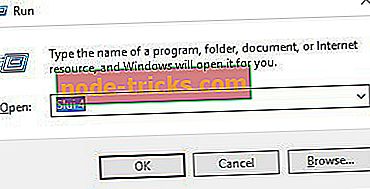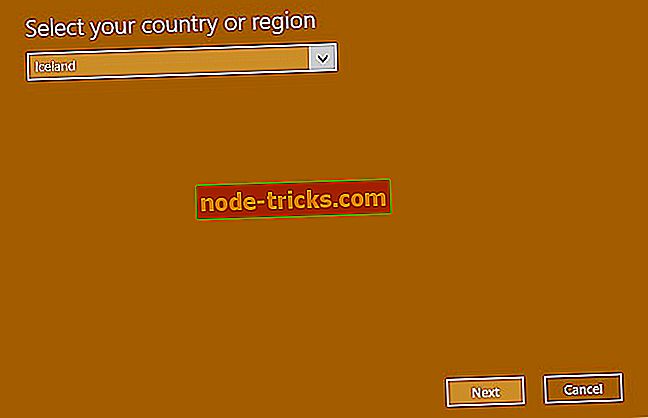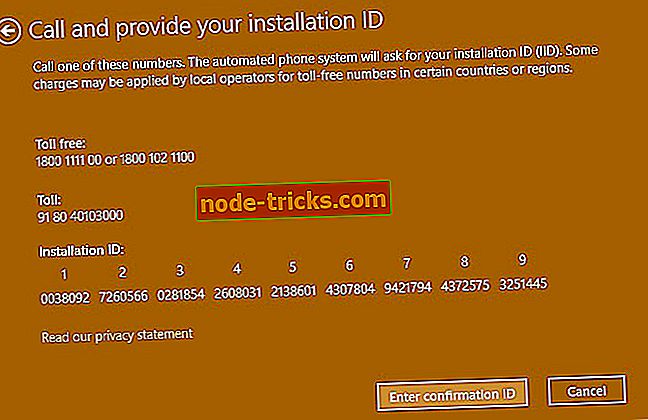Korjaus: 0x803f7001 järjestelmän aktivointivirhe Windows 10: ssä
Microsoft on muuttanut tapaa, jolla järjestelmä aktivoituu Windows 10: n kanssa, ja erilaisten aktivointimenetelmien vuoksi jotkut käyttäjät saavat 0x803F7001-virheen, joten katsotaanpa miten tämä virhe korjataan.
Aiemmat Windows-versiot voitaisiin aktivoida yksinkertaisesti syöttämällä tuotetunnus, mutta Windows 10 toi meille digitaalisen oikeuden, joka ei vaadi tuotekoodia. Digitaalisen käyttömenetelmän käyttäminen Windows 10 aktivoituu, kun päivität alkuperäisestä Windows 7: stä tai Windows 8.1: stä. On kuitenkin raportoitu, että tällä aktivointimenetelmällä on puutteita, ja yksi näistä virheistä on virhe 0x803F7001.
Tässä muutamia esimerkkejä tästä ongelmasta:
- 0x803f7001 laitteiston päivityksen jälkeen - Tämä ongelma ilmenee yleensä sen jälkeen, kun olet vaihtanut tietokoneen osan.
- Windows 10: n aktivointi epäonnistui, koska tällä laitteella ei ole voimassa olevaa digitaalista oikeutta
- slui 4 ei toimi Windows 10 - slui 4 on yksi yleisimmistä tavoista aktivoida Windowsia, mutta jos se ei toimi, 0x803F7001-virhe tulee näkyviin.
Kuinka korjata virhe 0x803F7001 Windows 10: ssä
- Muuta tuotetunnusta
- Aktivoi Windows 10 puhelimitse
- Päivitä uudelleen Windows 10 -käyttöjärjestelmään
Ratkaisu 1 - Vaihda tuotetunnus
Käyttäjät ilmoittavat saavansa viestin, jossa sanotaan, että aktivointi epäonnistui, koska tällä laitteella ei ole voimassa olevaa digitaalista oikeutta tai tuotetunnusta. Virhekoodi: 0x803F7001 ”, kun ne siirtyvät Asetukset-sovelluksen Aktivointi-osioon. Jotta korjata tämä, sinun tarvitsee vain muuttaa tuotetunnusta noudattamalla näitä ohjeita:
- Avaa Asetukset-sovellus ja siirry Päivitä ja suojaus -osiossa.
- Siirry seuraavaksi Aktivointi-näyttöön ja napsauta Muuta tuotekoodia.
- Jos saat käyttäjätilien valvonnan, napsauta Kyllä.
- Etsi käyttämäsi Windows 10 -versio ja anna tuotetunnus alla olevasta luettelosta:
- Windows 10 Home: YTMG3-N6DKC-DKB77-7M9GH-8HVX7
- Windows 10 Pro: VK7JG-NPHTM-C97JM-9MPGT-3V66T
- Windows 10 Home N: 4CPRK-NM3K3-X6XXQ-RXX86-WXCHW
- Windows 10: n kotikieli: BT79Q-G7N6G-PGBYW-4YWX6-6F4BT
- Windows 10 Kotimaan maakohtainen: 7B6NC-V3438-TRQG7-8TCCX-H6DDY
- Windows 10 Professional N: 2B87N-8KFHP-DKV6R-Y2C8J-PKCKT
- Kun olet syöttänyt tuotetunnuksen, napsauta Seuraava.
- Saat viestin, jossa sanotaan: "Emme voineet aktivoida Windowsia".
- Toista koko prosessi vaiheesta 1, mutta tällä kertaa kirjoita sarjanumero Windows 7: n tai Windows 8.1: n kopiolle.
- Jos prosessi onnistuu, saat viestin, jossa sanotaan, että käytät aitoa Windows 10 -versiota.
Ratkaisu 2 - Aktivoi Windows 10 puhelimitse
Jos saat virheen 0x803F7001, kun aktivoit Windows 10: n, voit ehkä yrittää aktivoida sen puhelimen kautta. Voit tehdä tämän seuraavasti:
- Paina Windows-näppäintä + R ja kirjoita Slui 4. Paina Enter tai napsauta OK.
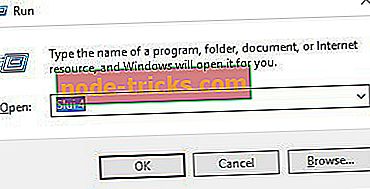
- Valitse nyt maa tai alue luettelosta.
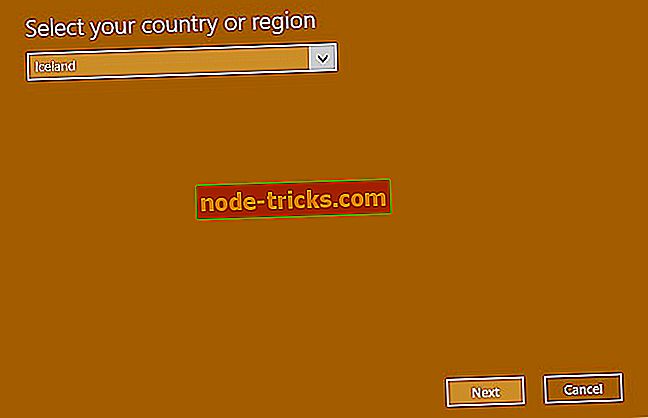
- Sinun pitäisi nähdä maksuton numero. Sinun täytyy soittaa siihen ja kirjoittaa asennustunnuksesi.
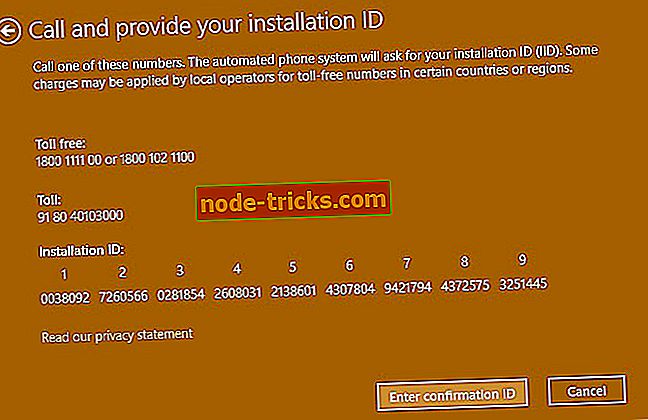
- Kun olet soittanut puhelun, sinun on saatava vahvistus-tunnus.
- Napsauta Anna vahvistus-ID ja kirjoita antamasi vahvistus-tunnus.
- Napsauta Aktivoi-painiketta.
Ratkaisu 3 - Päivitä uudelleen Windows 10 -käyttöjärjestelmään
Tämä on viimeinen ratkaisu, jos mikään muu ratkaisu ei toimi. Tätä varten sinun täytyy asentaa aito Windows 7- tai Windows 8.1 -versio ja aktivoida se. Kun olet aktivoinut Windows 7: n tai Windows 8.1: n, sinun on päivitettävä Windows 10: een ja yritettävä aktivoida Windows 10 uudelleen.
Kuten sanoin, tämä on viimeinen ratkaisu, ja se tehdään vain, jos ei ole muuta tapaa korjata virhe 0x803F7001.
Jos sinulla on kommentteja, kysymyksiä tai ehdotuksia, ilmoita meille seuraavissa kommenteissa.